Cómo editar videos con líneas de tiempo Pancake en Premiere Pro
El tiempo es dinero. Cuando se atasca por un flujo de trabajo ineficiente en Premiere Pro, deja moneda de curso legal fría y dura por todo el piso de la sala de montaje.
Algunos editores descartan el poder de la técnica cuando se optimizan a sí mismos para la eficiencia, optando en cambio por gadgets locos y complementos de terceros que no abordan los problemas que realmente los ralentizan.
Visibilidad, conveniencia y agilidad: la edición de panqueques en Premiere Pro trae los tres a la mesa, lo que le permite trabajar rápidamente, incluso en una pantalla de computadora portátil pequeña.
¿Qué es la edición de panqueques en Premiere Pro?
Normalmente, al editar en Premiere Pro, utiliza una única línea de tiempo. Esto es ayudado por el monitor de origen que le muestra el clip seleccionado en el contenedor activo, y el monitor de programa, que sirve como su ventana a su línea de tiempo activa.
La mayoría de los editores tradicionales emplearán el uso de algo llamado edición de tres puntos. Un segmento de metraje de uno de sus contenedores se delimita en el monitor de origen con un punto de entrada y salida. A partir de ahí, la selección se traduce a la línea de tiempo con otro punto de entrada o salida que muestra el programa a dónde le gustaría que vaya.
Ahora, una segunda línea de tiempo entra en juego. Recuerde la forma en que una pila de panqueques se apila en su plato. La proximidad de las líneas de tiempo vecinas hace que mover el metraje de una a otra sea mucho más fácil y rápido.
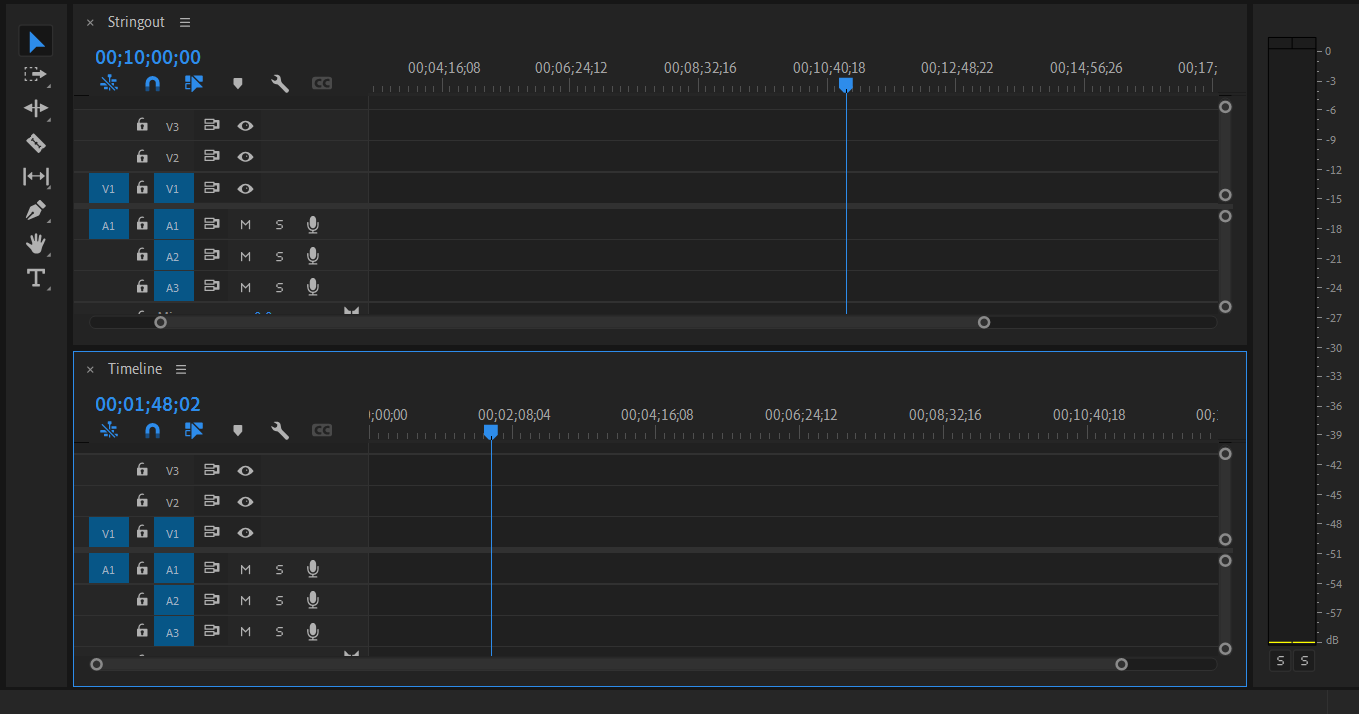
Aplanar dos líneas de tiempo para que coincidan colectivamente con la altura predeterminada y colocar una encima de la otra puede parecer una tontería al principio. Después de todo, se parece más a usar bloques de construcción que a la técnica más clásica descrita anteriormente.
Pero una vez que empiece, no querrá volver nunca más. ¿Quién hubiera pensado que dar rienda suelta al niño interior de uno sería tan útil?
Configuración de líneas de tiempo de panqueques en Premiere Pro
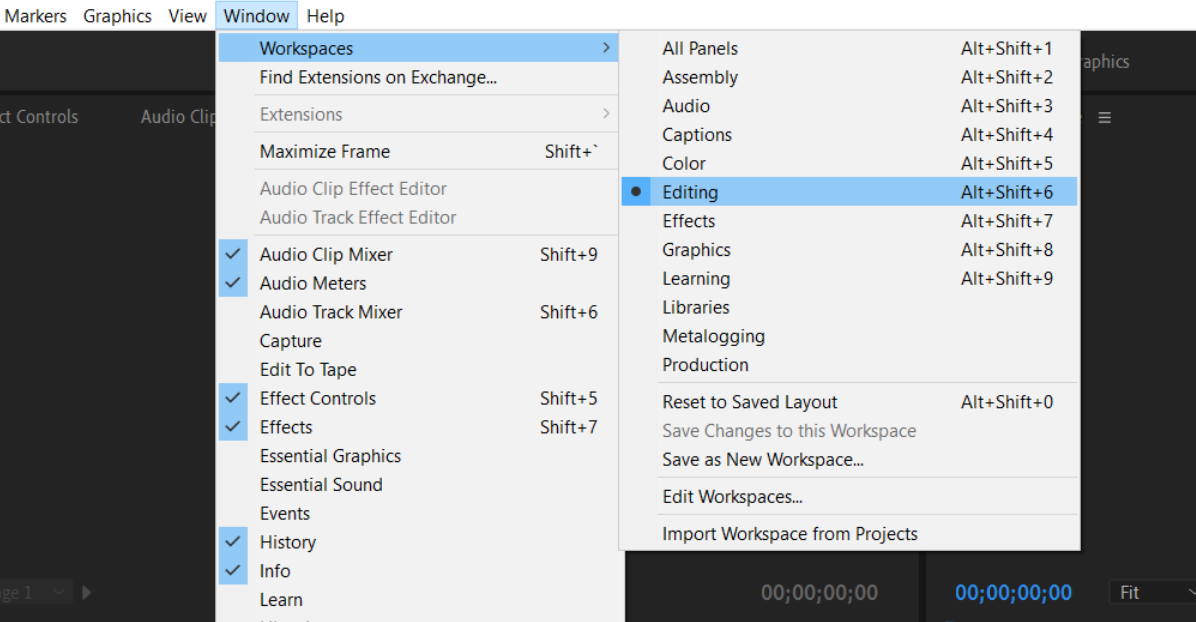
Recomendamos comenzar con el espacio de trabajo de edición predeterminado. Restablezca el diseño con el menú desplegable Ventana , navegue hasta Espacios de trabajo y seleccione Edición . Esto organizará todo para que coincida con los valores predeterminados de fábrica.
Antes de empujar todo, deberá crear dos líneas de tiempo: una secuencia y la línea de tiempo en la que construirá su secuencia final.
¿Qué es un Stringout?
Antes de la llegada del software de edición no lineal, los editores trabajaban literalmente con un rollo de metraje físico continuo e ininterrumpido en un carrete de acero. Desglosarlo requirió horas en una cama plana, buscando minuciosamente cada centímetro de lo que buscaba el director.
La edición digital nos permite omitir gran parte de lo que adquirimos en el set, pero a un gran costo creativo. El stringout pretende simular la experiencia editorial de antaño. En lugar de cazar y picotear, agrupamos cada segundo en una sola secuencia, colocando todo el proyecto de adelante hacia atrás. Esta línea de tiempo será el panqueque que se encuentra en la parte superior de su "pila".
El encordado te libera del sistema de contenedores, dándote espacio para fregar tomas individuales sin perder de vista el resto de tu material. Existen prácticas recomendadas en Premiere Pro que le ayudarán a trazar esta secuencia, haciéndola más navegable. Más de eso en un minuto. Por ahora, tira todos los LEGO al suelo.
Uso de líneas de tiempo de Pancake en Premiere Pro
A continuación, cree una secuencia ordinaria, igual que lo haría en un sentido normal. Tírelo hacia una ventana y péguelo justo debajo de la cuerda que ya está frente a usted. Desde aquí, podrá saltar entre ambos sin abrir y cerrar ninguno cada vez que necesite algo.
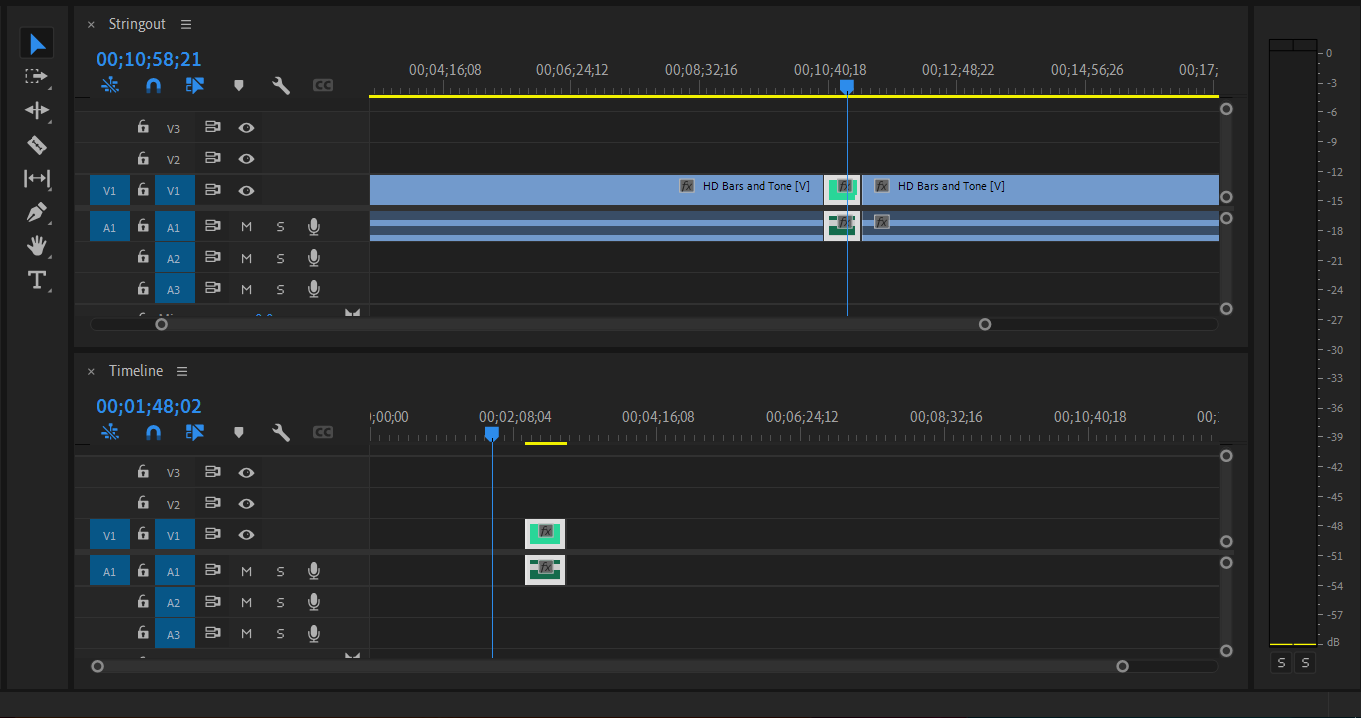
Su monitor de programa mostrará la secuencia que haya seleccionado en el cabezal de reproducción. Sumérjase en la cadena de arriba y comience a seleccionar selecciones; una vez que tenga una idea aproximada de lo que le gustaría incluir, puede comenzar a colocarlas en la secuencia a continuación.
Sugerencias para un flujo de trabajo de edición de panqueques eficiente en Premiere Pro
Si su proyecto es grande, probablemente esté viendo una secuencia de encadenamiento muy larga. Aquellos con experiencia como asistente tendrán una buena idea sobre cómo proceder. Se trata de mantenerse organizado en Premiere Pro desde el principio.
Registre y marque su cadena
El registro de metraje implica desglosarlo por lo que contiene cada archivo. Esto a menudo incluye alguna descripción técnica (como el número de escena y la toma, por ejemplo) que permite al editor extraer rápidamente todo lo que necesita para una parte planificada del producto final.
Por lo general, esto vendrá en forma de metadatos adjuntos al metraje en el programa; Premiere Pro indexa todo lo que agrega a las descripciones, lo que le permite buscar tomas específicas a través de los contenedores. Puede vincular esta función a la línea de tiempo directamente utilizando marcas como "marcadores" de capítulo, utilizándolos completamente a través del panel Marcadores .
Utilice etiquetas de color
A pesar de lo atractivo que es el iris predeterminado de Premiere Pro, perder el lugar se vuelve mucho más fácil cuando no logra obtener algún tipo de punto de referencia cromático al que agarrar mientras trabaja.
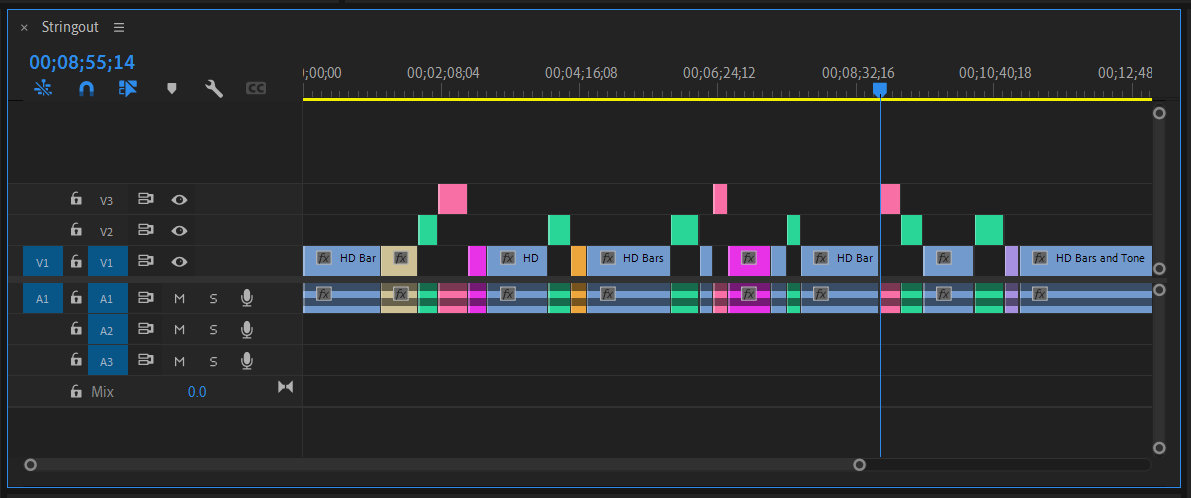
Descubrimos que asignar todas sus etiquetas de color a las teclas de acceso rápido acelera el proceso de manera significativa. Lo corta, aplica la etiqueta de color y trabaja en el lodazal de manera constante hasta que a todo se le ha asignado algún tipo de estado: úselo, piérdalo o tírelo al montón de tal vez.
Audición de todo
Con el mundo abierto ante usted, no hay razón para no probar todas las combinaciones posibles disponibles a su alcance. Lo que más valoramos de un flujo de trabajo de panqueques es la flexibilidad que le brinda al editor, doblemente cuando no estaba en el set por el caos que se produjo.
Algunas de las escenas más icónicas de la historia del cine sucedieron por accidente. Si no lo intenta, nunca lo sabrá.
Mejore su productividad en Premiere Pro
Si sus aspiraciones editoriales se ven sofocadas por la avalancha de imágenes en su escritorio, lo respaldamos. Para ese chisporroteo de la plancha, nada mejor que la edición de panqueques para un producto final más profesional, cada vez.
